win10电源使用情况非常高怎么办 win10电脑电源使用非常高处理方法
更新时间:2023-08-29 10:17:01作者:runxin
对于使用win10笔记本电脑的用户来说,随着使用时间变长,难免会导致电脑电池出现消耗过快的情况,例如有些用户就发现自己笔记本win10电脑中电源使用消耗非常高,导致电池电量消耗过快,对此win10电源使用情况非常高怎么办呢?今天小编就给大家讲解一下win10电脑电源使用非常高处理方法。
具体方法:
1、首先打开设置,如图所示。
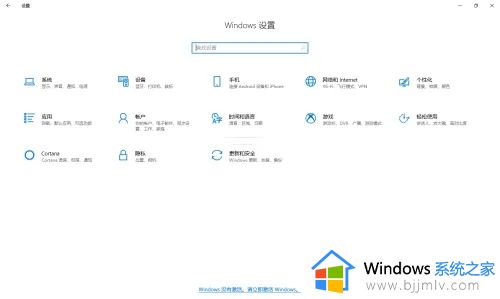
2、然后点击系统,如图所示。
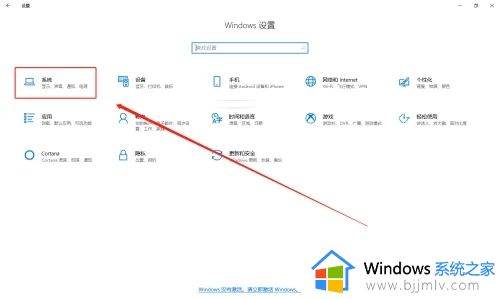
3、之后点击电源和睡眠,如图所示。
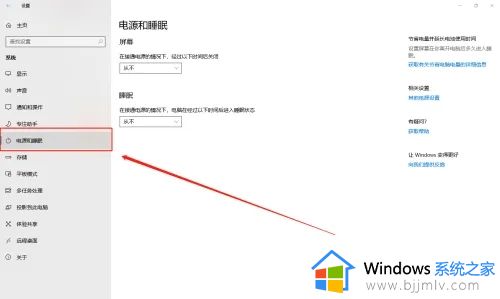
4、之后点击其它电源设置,如图所示。
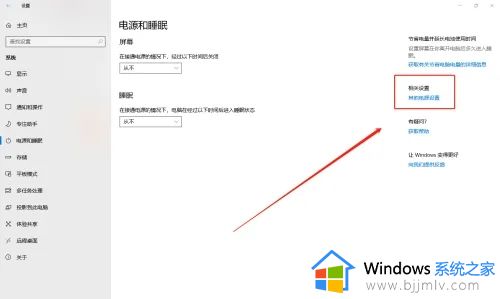
5、之后点击选择电源按钮的功能,如图所示。

6、最后选择节能模式即可,如图所示。
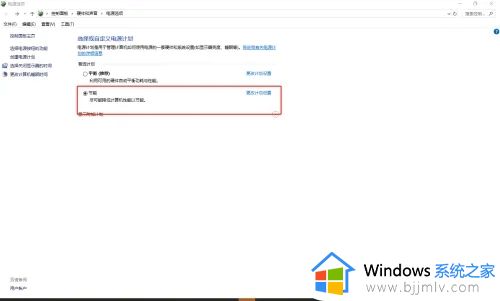
上述就是小编告诉大家的win10电脑电源使用非常高处理方法的所有内容了,碰到同样情况的朋友们赶紧参照小编的方法来处理吧,希望本文能够对大家有所帮助。
win10电源使用情况非常高怎么办 win10电脑电源使用非常高处理方法相关教程
- win10卡顿不流畅怎么办 win10系统非常卡慢处理方法
- win10升级20h2后非常卡怎么办 win10更新20h2后卡顿处理方法
- windows10电源设置高性能方法 windows10怎么设置电源高性能模式
- win10怎么查看电脑使用时间 win10查看电脑使用时长的方法
- win10蓝牙用不了怎么办 win10蓝牙无法正常使用修复方法
- win10电源选项打不开怎么办 win10电源选项没反应处理方法
- win10文件资源管理器经常卡死怎么办 win10文件资源管理器老卡死处理方法
- win10系统删除文件特别慢怎么办 解决win10删除文件非常慢方法
- win10使用痕迹清理图文教程 win10怎么清除电脑使用痕迹
- win10查看电脑使用记录的方法 win10 使用记录怎么查
- win10如何看是否激活成功?怎么看win10是否激活状态
- win10怎么调语言设置 win10语言设置教程
- win10如何开启数据执行保护模式 win10怎么打开数据执行保护功能
- windows10怎么改文件属性 win10如何修改文件属性
- win10网络适配器驱动未检测到怎么办 win10未检测网络适配器的驱动程序处理方法
- win10的快速启动关闭设置方法 win10系统的快速启动怎么关闭
win10系统教程推荐
- 1 windows10怎么改名字 如何更改Windows10用户名
- 2 win10如何扩大c盘容量 win10怎么扩大c盘空间
- 3 windows10怎么改壁纸 更改win10桌面背景的步骤
- 4 win10显示扬声器未接入设备怎么办 win10电脑显示扬声器未接入处理方法
- 5 win10新建文件夹不见了怎么办 win10系统新建文件夹没有处理方法
- 6 windows10怎么不让电脑锁屏 win10系统如何彻底关掉自动锁屏
- 7 win10无线投屏搜索不到电视怎么办 win10无线投屏搜索不到电视如何处理
- 8 win10怎么备份磁盘的所有东西?win10如何备份磁盘文件数据
- 9 win10怎么把麦克风声音调大 win10如何把麦克风音量调大
- 10 win10看硬盘信息怎么查询 win10在哪里看硬盘信息
win10系统推荐